คุณต้องการติดตามสินค้าที่ มีสต็อกต่ำโดยตรงจากการทำงานหลัง และ ยิ่ง - จะได้รับอีเมลแจ้งเตือนว่า หุ้นของผลิตภัณฑ์จะมาถึงจุดสิ้นสุดหรือไม่ Loyverse POS (Android หรือ iOS) ให้โอกาสดังกล่าว นอกจากนี้ เปิดใช้งานและการตั้งค่าของฟังก์ชันนี้จะใช้เวลาไม่เลย คุณควรดำเนินการเพียงขั้นตอนง่าย ๆ
ไปเมนู 'รายการสินค้า' ในด้าน
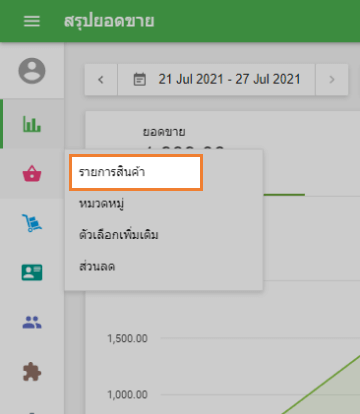
เปิดตัวสินค้าจำเป็นในการแก้ไข เปิดใช้ตัวเลือก 'ติดตามสินค้าคงคลัง' ถ้ามันไม่ได้เรียก ภายใต้ 'ในหุ้น' ระบุปริมาณของสินค้าที่คุณมีในขณะนี้ ในฟิลด์ 'ต่ำหุ้น' ป้อนปริมาณที่คุณต้องการให้แจ้งเตือนสต็อกต่ำสุด
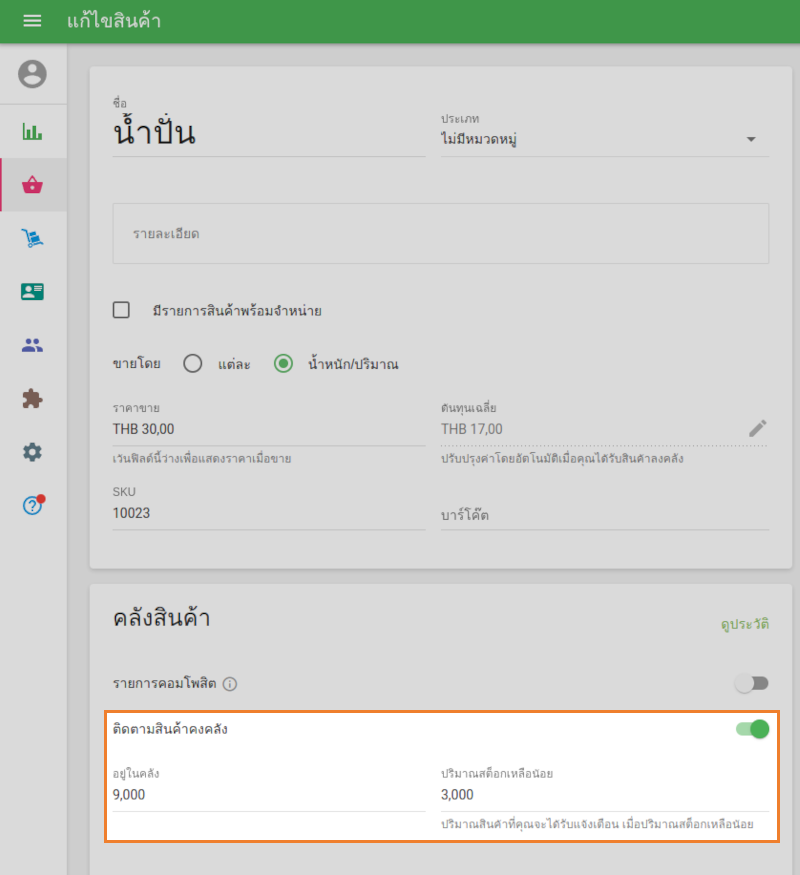
หมายเหตุ: ระเบียนสำหรับผลิตภัณฑ์คอมโพสิตจะถูกเก็บ แต่คุณสามารถตั้งค่าฟังก์ชันนี้สำหรับแต่ละองค์ประกอบ
ไปที่ส่วน 'การตั้งค่า' ตัวเลือก 'แจ้งเตือนสต็อกเหลือน้อย' ถูกเปิดใช้งาน โดยค่าเริ่มต้น ถ้าคุณปิดก่อน เปิดใช้งานอีก บันทึกการเปลี่ยนแปลง
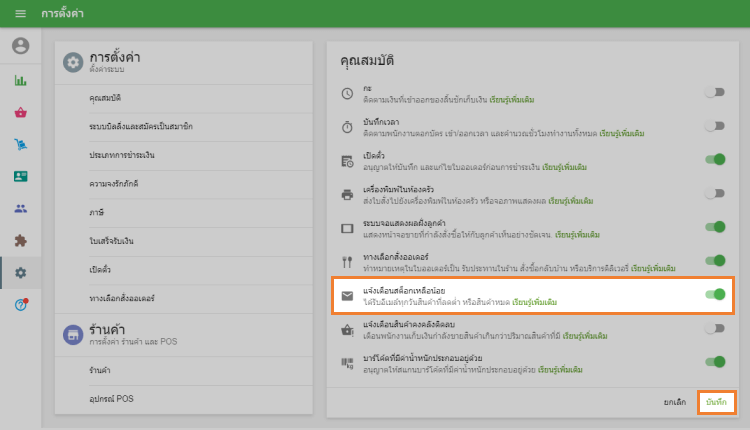
หมายเหตุ: แจ้งคราบตกค้างต่ำของสินค้าหรือการขาดความสมบูรณ์จะมาให้คุณทางอีเมลเวลา 10:00 ในเวลาของโซนที่คุณระบุ ถ้าไม่มีรายการกับหุ้นต่ำ ไม่แจ้งจะถูกส่งถึงคุณ
เงิน ระดับสต็อกได้โดยไม่ต้องรอจนถึง 10:00 น.ไปที่ 'รายการสินค้า' ส่วน 'รายการ' ที่นี่คุณจะเห็นจำนวนสต็อกของสินค้าแต่ละรายการ ในบัตรที่คุณเลือกฟังก์ชัน 'ติดตามสินค้าคงคลัง' ถ้ามีสต็อกสินค้าอยู่ในระดับต่ำ หรือไม่มีเลย แล้วถัดจากสารตกค้าง คุณจะเห็นการแจ้งเตือนที่เหมาะสม
คุณสามารถใช้ตัวกรอง 'ระดับสต็อก' ในมุมบนขวาของหน้าจอ เพียงเปิด และเลือกตัวเลือก: 'ทั้งหมด ' รายการ 'ต่ำหุ้น' หรือ 'หุ้น '
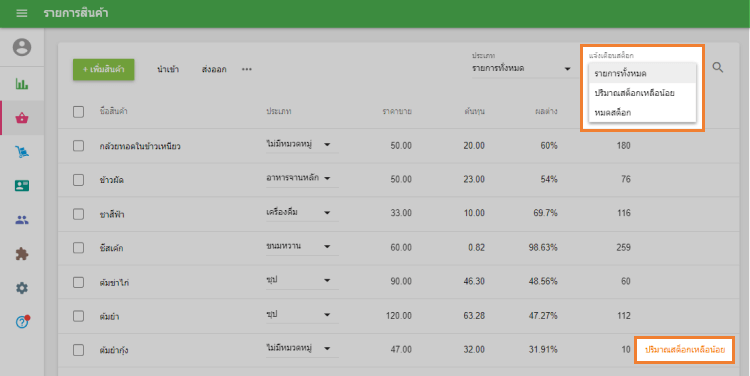
ถ้าคุณต้องการทำการปรับปรุงสินค้าคงคลังเป็นชุดหลายรายการคุณสามารถทำได้ โดยการเลือก นำเข้า/ส่งออกสินค้าของคุณที่ส่วน 'รายการสินค้า' จะได้ไฟล์ CVS ใช้สำหรับการแก้ไขบนเครื่องพีซี
ในช่องข้อมูลสินค้า 'Track stock' ให้ตั้งค่าเป็น 'Y' หากคุณต้องการติดตามสินค้าคงคลังหรือ ‘N’ หากไม่ต้องการ คุณสามารถใส่จำนวนสินค้าในสต็อกในฟิลด์ 'In stock' และจำนวนที่ให้แจ้งเตือนสต็อกต่ำในฟิลด์ 'Low stock'

หลังจากแก้ไขไฟล์ให้นำเข้าข้อมูลกลับสู่ระบบ
ดูเพิ่มเติม